Windows 10 non è in grado di rilevare il secondo monitor
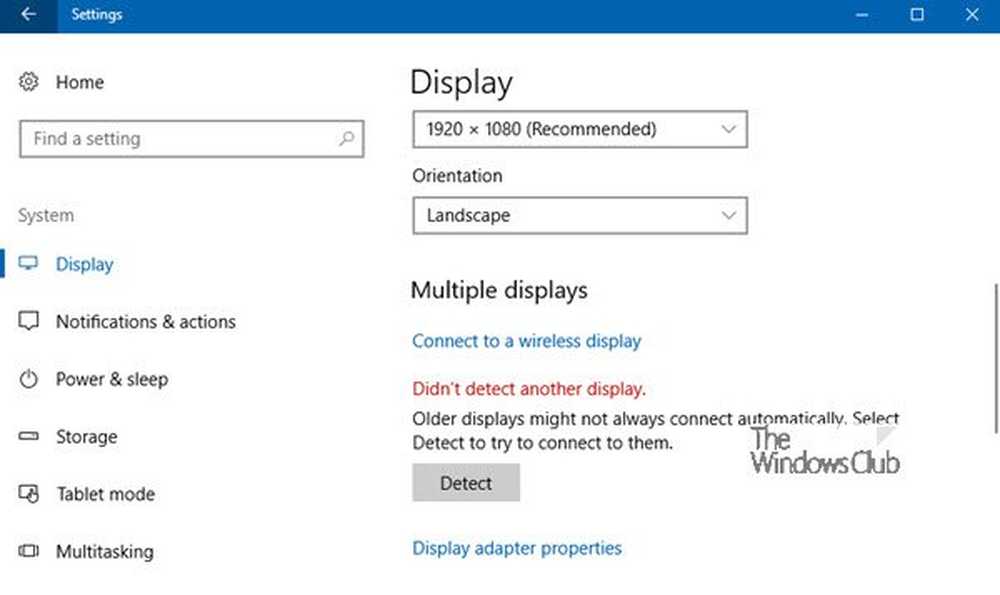
Oltre alle sue numerose utilità, un secondo monitor potrebbe essere molto utile per il lavoro. Tuttavia, in alcune situazioni, nonostante il secondo monitor sia collegato al sistema, Windows non è in grado di rilevarlo e rilevare un messaggio simile - Windows 10 non è in grado di rilevare il secondo monitor o Non ha rilevato un altro display. Mentre i motivi potrebbero essere molti, potremmo restringere a pochi. Se è con il software, potrebbe probabilmente essere tracciato ai driver.

Windows 10 non è in grado di rilevare il secondo monitor
Prima di iniziare, assicurati che su Windows 10 siano installati tutti gli ultimi aggiornamenti di Windows, che l'hardware del secondo monitor funzioni e che i due monitor siano stati configurati correttamente.
1] Aggiorna il software del driver

Più spesso, l'incapacità di Windows di trovare il secondo monitor ha a che fare con la scheda video. Non è in grado di rilevare il secondo display perché la scheda video o la scheda grafica non dispone dei driver più recenti installati. Quindi è necessario aggiornare i driver per Visualizza gli adattatori e monitor... forse hai bisogno di aggiornare o reinstallare il tuo driver NVIDIA. Quindi aggiorna i driver di dispositivo e vedi.
Se l'aggiornamento dei driver non funziona, puoi reinstallarli:
- Vai a Tasto Windows + X chiave e quindi, scegliere Gestore dispositivi.
- Trova l'interessato nella finestra Gestione dispositivi. Se vedi un punto esclamativo giallo su di esso, fai clic destro su di esso e seleziona Rollback per il rollback del driver.
- Se questa opzione non è disponibile, fai clic con il tasto destro del mouse su di essa e seleziona Disinstallare. Riavvia il sistema.
- Apri nuovamente Gestione dispositivi e seleziona Cerca le modifiche hardware per installare il driver.
2] Rileva manualmente le impostazioni del monitor
Se il sistema operativo non è in grado di rilevare l'altro monitor, fare clic con il tasto destro su Start, selezionare Esegui e digitare desk.cpl nella casella Esegui e premi Invio per aprire le Impostazioni dello schermo. Di solito, il secondo monitor dovrebbe essere rilevato automaticamente, ma in caso contrario, puoi provare a rilevarlo manualmente.
- Fare clic sul pulsante Start e quindi sulla marcia come un simbolo per aprire il impostazioni App.
- Vai a Sistema e nella scheda del display, sotto Display multipli colonna, clicca su "individuare."Questo pulsante aiuta il sistema operativo a rilevare altri monitor o display, specialmente se si tratta di modelli precedenti. È anche possibile connettersi a uno schermo wireless qui.

3] Risoluzione dei problemi hardware
- Prova a cambiare il cavo HDMI che collega il secondo monitor. Se funziona, sappiamo che il cavo precedente era difettoso.
- Prova a utilizzare il secondo monitor con un sistema diverso. Sarebbe utile isolare se il problema riguarda il monitor o il sistema principale.
- Eseguire la risoluzione dei problemi relativi a hardware e dispositivi e vedere.





